Wie man mehrere Autoren (Co-Autoren) für Beiträge in WordPress hinzufügt
Möchten Sie mehrere Autoren für einen Beitrag in WordPress anzeigen? Auf vielen Websites arbeiten oft mehrere Autoren an einem Artikel. Auf Nachrichten-Websites zum Beispiel arbeiten manchmal mehrere Journalisten an einer einzigen Geschichte. In diesem Fall möchten Sie vielleicht allen Autoren, die an dem Beitrag gearbeitet haben, Anerkennung zuteil werden lassen. In diesem Artikel zeigen wir Ihnen, wie Sie mehrere Autoren mit einem Beitrag in WordPress verknüpfen können.
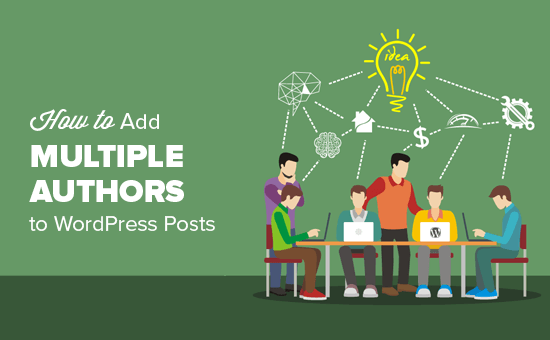
Zunächst müssen Sie das Plugin Co-Authors Plus installieren und aktivieren. Weitere Details finden Sie in unserer Schritt-für-Schritt-Anleitung zur Installation eines WordPress-Plugins.
Als Nächstes müssen Sie den Beitrag oder die Seite bearbeiten, auf der Sie mehrere Autoren nennen möchten.
Auf dem Bearbeitungsbildschirm für den Beitrag werden Sie das neue Feld „Autoren“ direkt unter dem Beitragseditor bemerken.
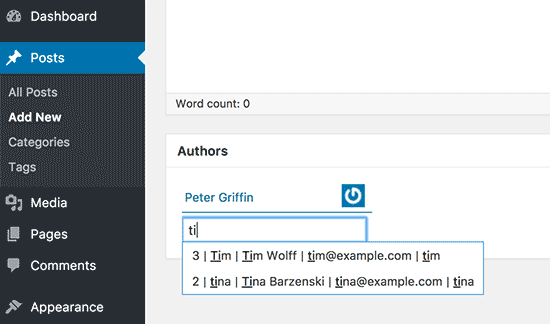
Standardmäßig wird hier der ursprüngliche Autor des Beitrags angezeigt. Sie können weitere Autoren hinzufügen, indem Sie ihren Namen in das Suchfeld unten eingeben.
Das Plugin zeigt die Benutzer an, während Sie tippen. Sie müssen den Benutzer auswählen, den Sie als Autor hinzufügen möchten, indem Sie auf ihn klicken.
Der ausgewählte Autorenname wird nun unter dem ursprünglichen Autorennamen angezeigt.
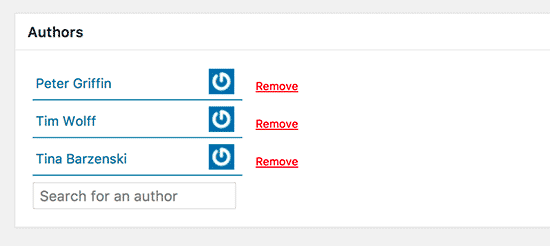
Sie können nach Bedarf weitere Autoren hinzufügen. Wenn Sie fertig sind, können Sie Ihren Beitrag speichern oder veröffentlichen.
Mehrere Autoren auf Ihrer WordPress-Seite anzeigen
Leider zeigt das Plugin nicht automatisch mehrere Autoren auf Ihrer Seite an. Dazu müssen Sie Ihre Theme-Dateien bearbeiten. Wenn Sie dies noch nicht getan haben, lesen Sie bitte unsere Anleitung zum Kopieren und Einfügen von Code in WordPress.
Sie müssen die Themendateien mit dem Code bearbeiten, der für die Anzeige des Autorennamens für Beiträge verantwortlich ist. Dies könnte single.php, content.php oder ein Template-Tag in der Datei functions.php Ihres Themes sein. In unserem Tutorial erfahren Sie, wie Sie die zu bearbeitenden Themadateien in WordPress finden.
Sie suchen nach dem Code mit dem Template-Tag the_author_posts_link() und müssen ihn durch den folgenden Codeschnipsel ersetzen.
if ( function_exists( 'coauthors_posts_links' ) ) { coauthors_posts_links();} else { the_author_posts_link();}
So sieht es auf unserer Demo-Website aus.
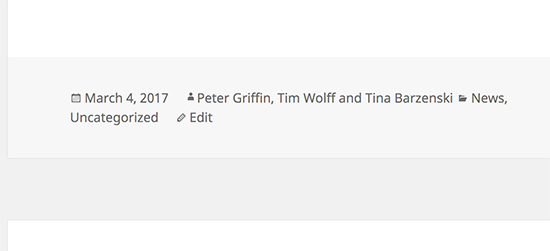
Für weitere Beispiele von Template-Tags besuchen Sie bitte die Website des Plugins.
Hinzufügen von Gastautoren zu Ihrer WordPress-Website
Standardmäßig kann dieses Plugin nur registrierte Benutzer auf Ihrer Website nachschlagen und anzeigen. Was aber, wenn Sie Gastautoren, die kein Konto auf Ihrer WordPress-Website haben, eine Anerkennung geben wollen?
Es gibt mehrere Möglichkeiten, von Benutzern eingereichte Beiträge in WordPress zu akzeptieren. Sie können ein Konto für Autoren erstellen oder Sie können Beiträge direkt im Frontend Ihrer Website akzeptieren. Detaillierte Anweisungen finden Sie in unserem Leitfaden, wie Sie Nutzern erlauben, Beiträge auf Ihrer WordPress-Website einzureichen.
Co Authors Plus bietet eine einfachere Lösung für dieses Problem. Es ermöglicht Ihnen, Gastautoren hinzuzufügen, ohne ihnen Zugriff auf den Verwaltungsbereich oder Schreibrechte auf Ihrer Website zu geben. Gastautoren können Ihnen ihre Beiträge per E-Mail schicken, und Sie können sie zu Ihrer WordPress-Website hinzufügen.
Lassen Sie uns sehen, wie man Gastautoren in Co Authors Plus hinzufügt.
Zuerst müssen Sie auf die Seite Benutzer “ Gastautoren gehen und oben auf die Schaltfläche „Neu hinzufügen“ klicken.
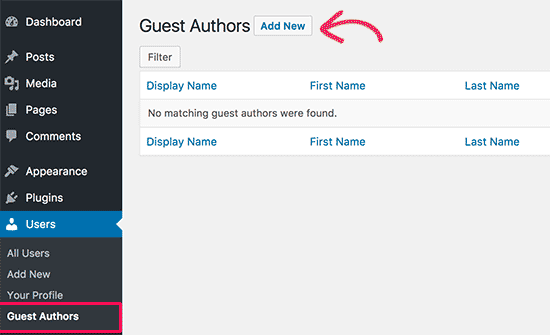
Auf dem nächsten Bildschirm müssen Sie Autoreninformationen wie Name, E-Mail, Website usw. angeben. Sobald Sie fertig sind, klicken Sie auf die Schaltfläche „Neuen Gastautor hinzufügen“, um Ihre Änderungen zu speichern.
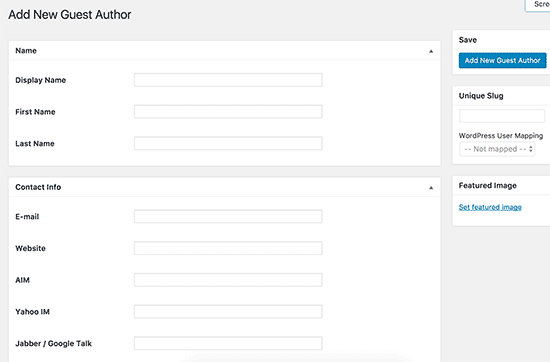
Das war’s, Sie haben erfolgreich einen Gastautor hinzugefügt.
Jetzt können Sie ihn als Autor für Beiträge auf Ihrer WordPress-Website auswählen, genau wie Sie registrierte Benutzer auswählen würden.
Wir hoffen, dass dieser Artikel Ihnen geholfen hat, zu erfahren, wie Sie mehrere Autoren mit einem Beitrag in WordPress verknüpfen können. Vielleicht interessiert Sie auch unsere Liste von 21 Plugins, mit denen Sie WordPress-Blogs mit mehreren Autoren effizient verwalten können.
Wenn Ihnen dieser Artikel gefallen hat, dann abonnieren Sie doch unseren YouTube-Kanal für WordPress-Videotutorials. Sie können uns auch auf Twitter und Facebook finden.